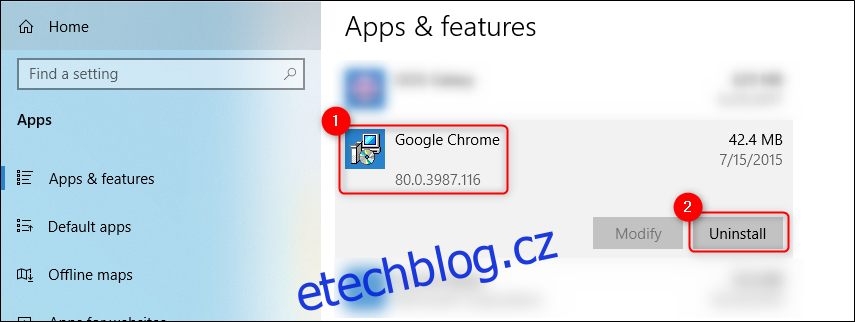Google Chrome, postavený na open-source projektu Chromium od Googlu, se řadí mezi nejrozšířenější internetové prohlížeče. Je oblíbený na platformách Windows, macOS, Android a iOS (iPhone a iPad). Instalace a odinstalace tohoto prohlížeče je na všech zmíněných systémech otázkou několika málo kroků.
Instalace Google Chrome v prostředí Windows 10
Nejprve otevřete libovolný webový prohlížeč, například Microsoft Edge. Do adresního řádku zadejte google.com/chrome a potvrďte klávesou Enter. Následně klikněte na tlačítko „Stáhnout Chrome“, přijměte podmínky a spusťte stahování instalačního souboru.
Instalační soubor se ve výchozím nastavení uloží do složky Stažené soubory. Pokud jste nastavení prohlížeče nezměnili, najdete jej zde. Přejděte do této složky v Průzkumníku souborů. Dvojitým kliknutím na soubor „ChromeSetup“ spustíte instalaci. Poté klikněte na „Spustit“.
Po zobrazení dotazu, zda chcete povolit aplikaci provádět změny, klikněte na „Ano“. Google Chrome se začne instalovat. Po dokončení se prohlížeč automaticky otevře. Nyní se můžete přihlásit ke svému Google účtu, přizpůsobit si prohlížeč a začít Chrome používat.
Odinstalace Google Chrome ve Windows 10
Kliknutím na ikonu Windows na hlavním panelu otevřete nabídku Start. Zvolte ozubenou ikonu „Nastavení“.
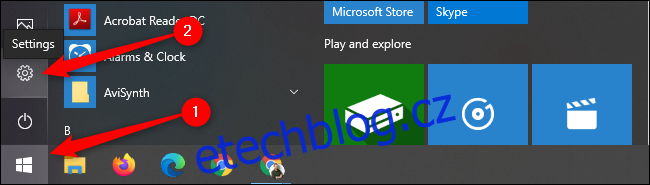
V okně nastavení vyberte sekci „Aplikace“. V seznamu „Aplikace a funkce“ vyhledejte položku Google Chrome. Klikněte na ni a vyberte „Odinstalovat“. Následně potvrďte odinstalaci dalším kliknutím na „Odinstalovat“.
Systém Windows 10 si ponechává informace o vašem profilu, záložky i historii.
Instalace Google Chrome na Mac
Stáhněte instalační soubor Chrome. Otevřete libovolný webový prohlížeč a do adresního řádku zadejte google.com/chrome. Potvrďte Enter.
Klikněte na „Stáhnout Chrome pro Mac“. Stáhněte soubor a potvrďte tlačítkem OK. Otevřete složku Stažené soubory. Dvakrát klikněte na soubor „googlechrome.dmg“. V nově otevřeném okně přetáhněte ikonu Google Chrome do složky Aplikace.
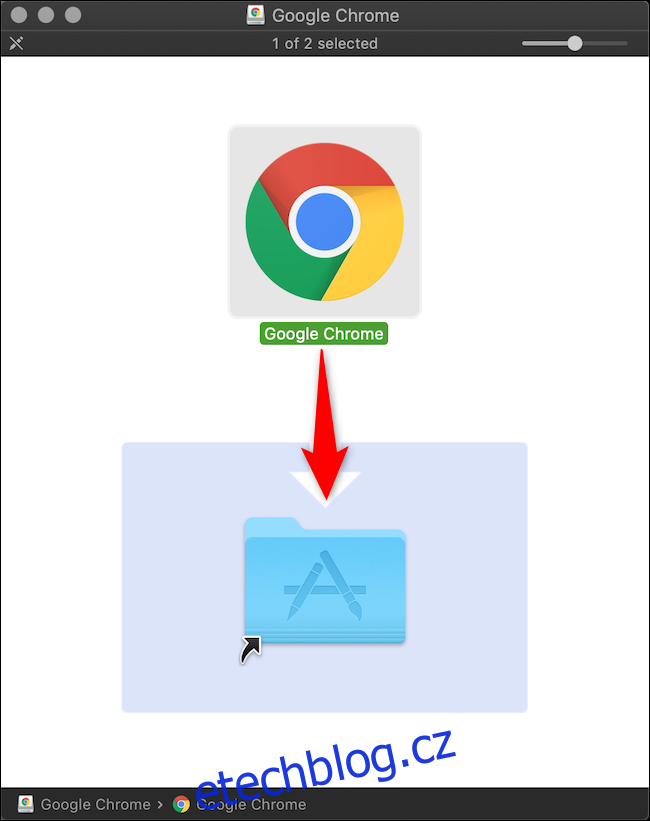
Nyní můžete Google Chrome spustit ze složky Aplikace nebo pomocí vyhledávání Spotlight.
Odinstalace Google Chrome na Macu
Ujistěte se, že je Google Chrome zavřený. To provedete kliknutím pravým tlačítkem myši na ikonu a výběrem „Ukončit“.
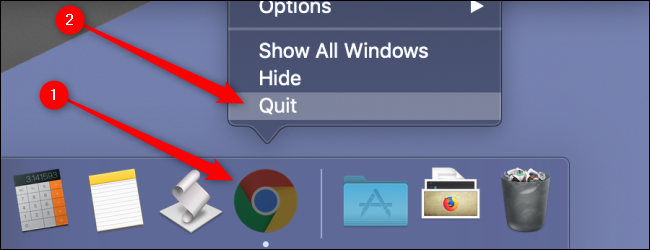
Kliknutím na ikonu složky „Aplikace“ zobrazíte všechny instalované aplikace.
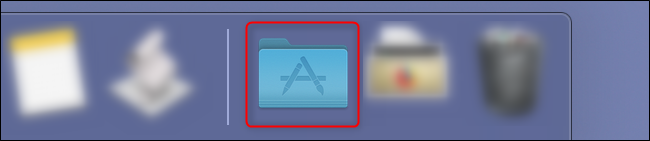
Přetáhněte ikonu „Google Chrome“ do koše.
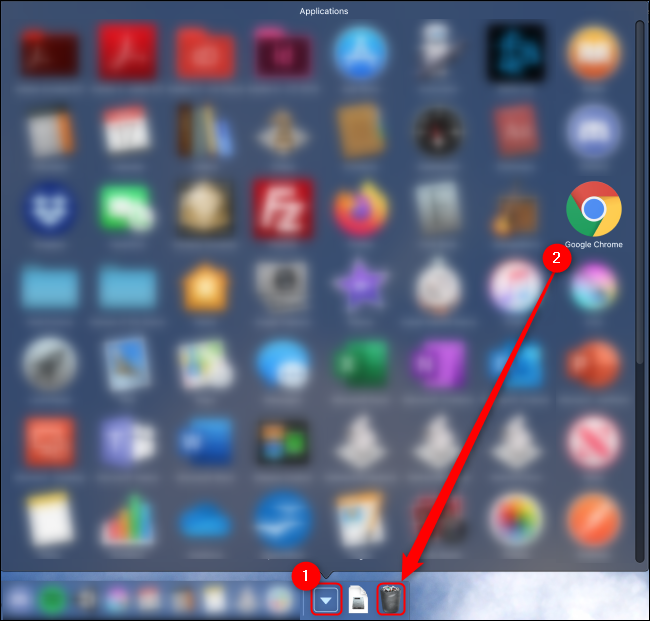
macOS si ponechává některé soubory Chrome v různých složkách, dokud nevysypete koš. To provedete kliknutím pravým tlačítkem myši na ikonu koše a výběrem „Vysypat koš“.
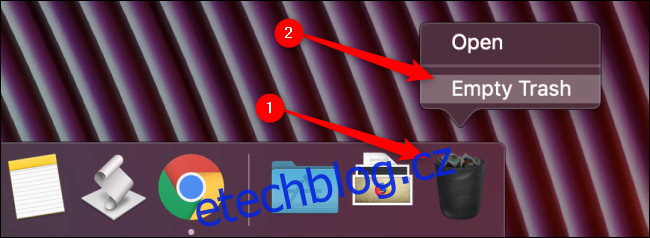
Alternativně můžete otevřít Finder, vybrat „Aplikace“, kliknout pravým tlačítkem myši na „Google Chrome“ a vybrat „Přesunout do koše“. I v tomto případě je potřeba následně vysypat koš.
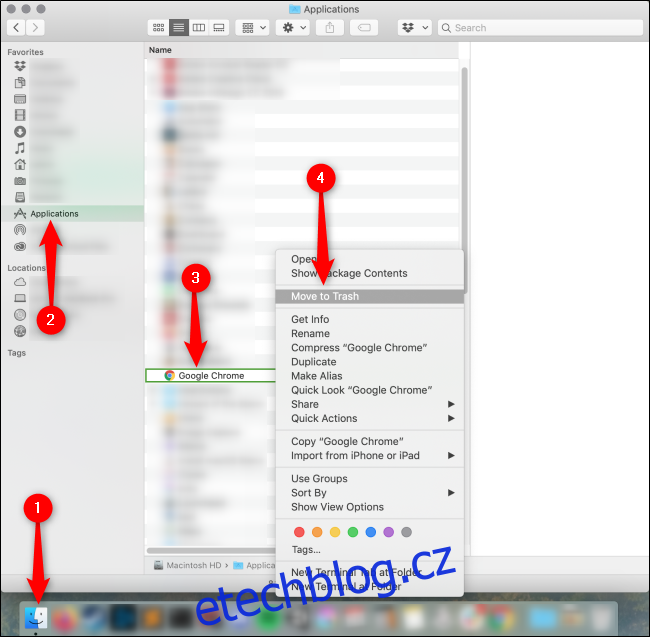
Instalace Google Chrome na iPhone a iPad
Otevřete App Store na vašem iPhonu nebo iPadu. Klikněte na ikonu „App Store“.
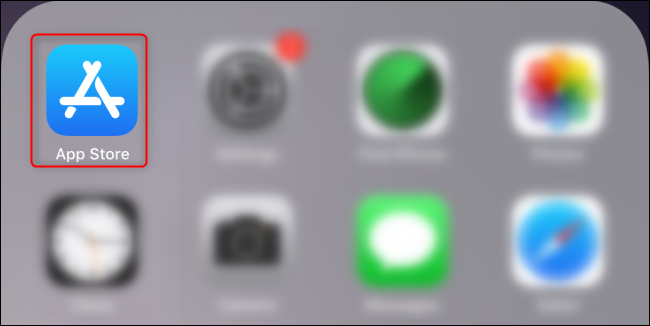
Můžete také použít Spotlight Search a vyhledat „App Store“. Klikněte na ikonu, která se objeví.
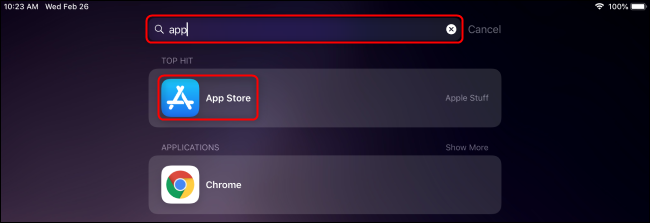
V pravém dolním rohu vyberte záložku „Hledat“. Do vyhledávacího pole nahoře zadejte „Chrome“. Klikněte na „Získat“ vedle položky Google Chrome a poté na „Instalovat“.
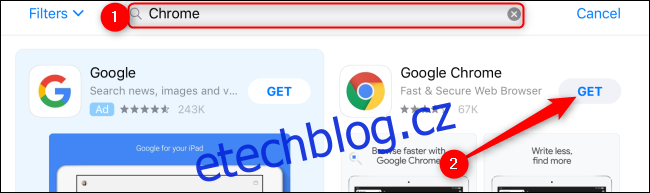
Zadejte heslo k vašemu Apple ID. Potvrďte přihlášení. Můžete také použít Touch ID nebo Face ID. Chrome se začne instalovat. Po dokončení se na domovské obrazovce objeví ikona.
Odinstalace Google Chrome na iPhone a iPad
Klepněte a podržte ikonu Chrome. Jakmile se začne třást, klikněte na „X“, které se objeví v levém horním rohu ikony. Poté vyberte „Smazat“. Tím odstraníte také informace o vašem profilu, záložky a historii.

Instalace Google Chrome na Android
Google Chrome je ve většině Android zařízení předinstalovaný. Pokud tomu tak není, otevřete ikonu „Obchod Play“ v seznamu aplikací. Stačí přejet prstem nahoru ze spodní části obrazovky. Přejděte dolů a vyberte „Obchod Play“ nebo jej vyhledejte pomocí vyhledávacího pole.
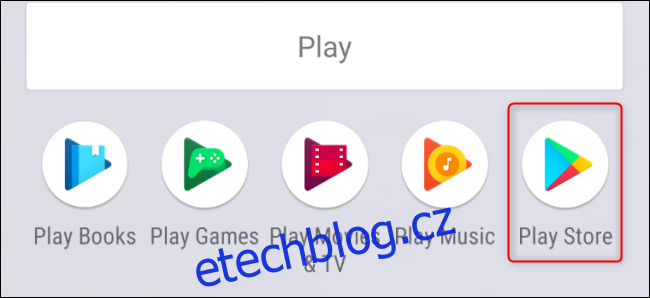
Klepněte na vyhledávací pole a zadejte „Chrome“. Poté klikněte na „Instalovat“ a „Přijmout“.
Odinstalace Google Chrome na Androidu
Protože je Google Chrome v Androidu výchozí a předinstalovaný prohlížeč, nelze jej běžně odinstalovat. Můžete jej však zakázat.
Provedete to tak, že dvakrát přejedete prstem shora dolů pro zobrazení kompletního panelu oznámení. Poté kliknete na ikonu ozubeného kolečka pro otevření „Nastavení“. Alternativně můžete otevřít seznam aplikací přejetím prstem zdola nahoru a vybrat „Nastavení“.

Dále vyberte „Aplikace a oznámení“.
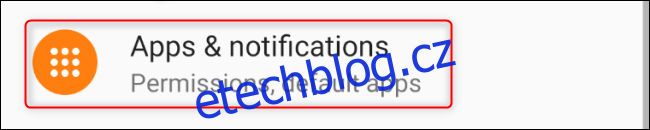
Pokud Chrome nevidíte v sekci „Nedávno otevřené aplikace“, klikněte na „Zobrazit všechny aplikace“.
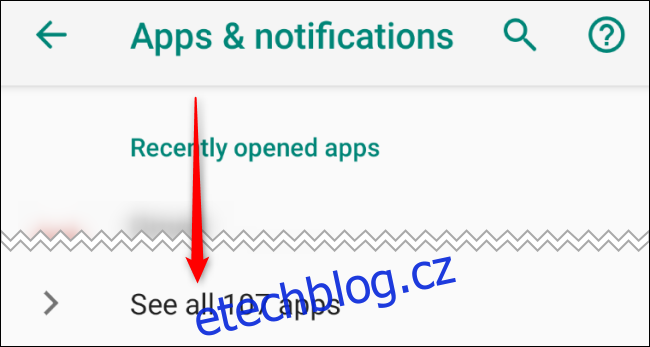
Vyhledejte a klikněte na „Chrome“. V okně „Informace o aplikaci“ klikněte na „Zakázat“. Pokud budete chtít Chrome znovu používat, můžete jej stejným způsobem povolit.
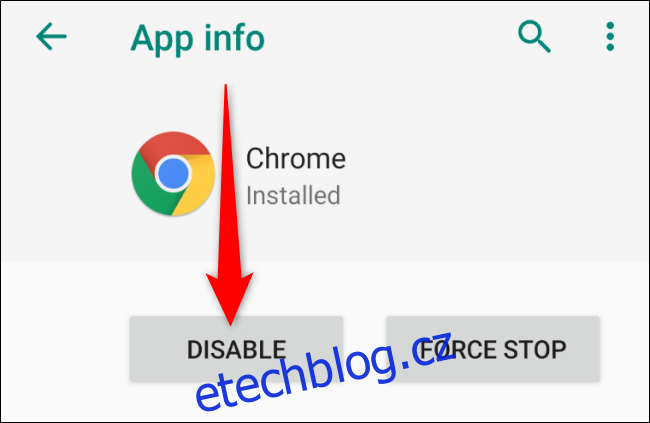
Google Chrome je jedním z nejpoužívanějších a nejrychlejších prohlížečů bez ohledu na to, jaký operační systém používáte. Dokonce i nejnovější verze prohlížeče Edge od Microsoftu je postavena na platformě Chromium od Google. Napište nám, kde všude používáte Chrome a jak bychom vám mohli procházení internetu ještě více usnadnit.